一、软件安装
当前选用的FTP服务器软件为FileZilla Server 0.9.60 beta版本,该软件是开源软件,支持多用户网络并发连接,配置不同用户不同目录文件权限,账号鉴权登录,支持ftp指令方式连接操作以及断点续传功能,经过实地测试比较稳定可靠。
从FileZilla官网(https://filezilla-project.org/download.php?type=server)获取*.setup.exe安装包,依次完成安装。
步骤一,选取”I Agree”按钮。
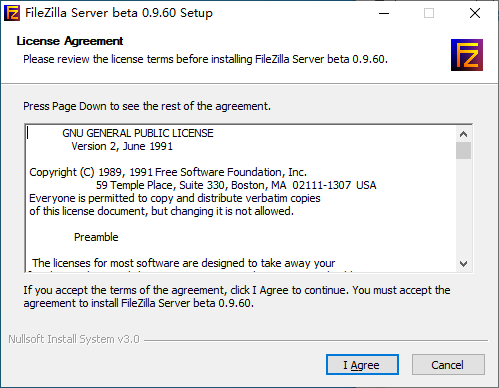
步骤二,选取”Next”按钮。
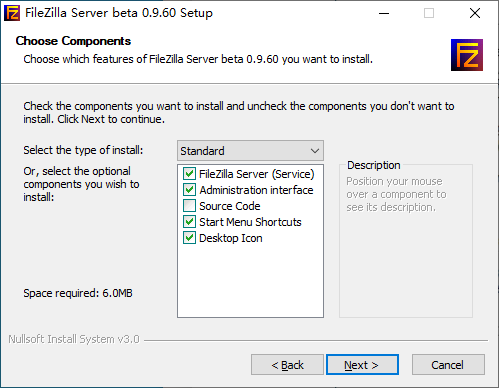
步骤三,自定义安装路径后,选取”Next”按钮。
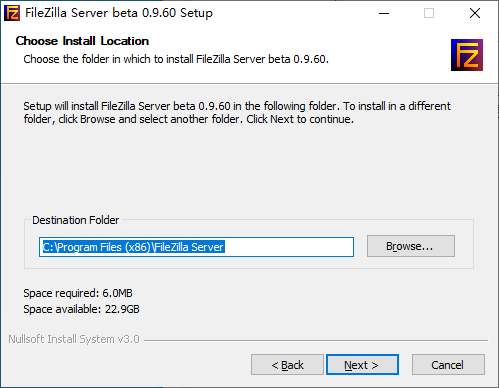
步骤四,设置监听端口,可以只定义也可以默认端口号,选取”Next”按钮。
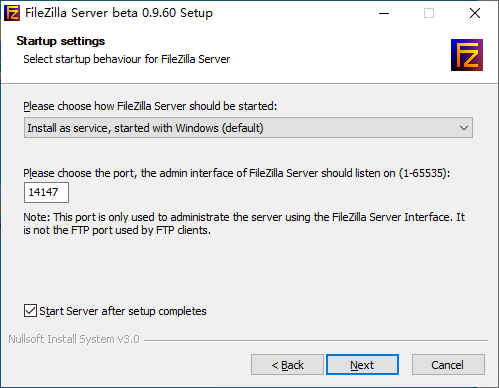
步骤五,选取”Install”按钮,提取安装文件。
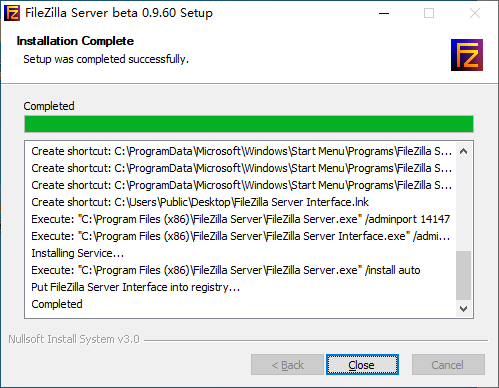
步骤六,选取”Close”按钮,完成安装。
二、软件配置
软件启动后,进入服务器连接框,Host: localhost , Port: 14147 ,Password: 不填写,选取”Connect”按钮。
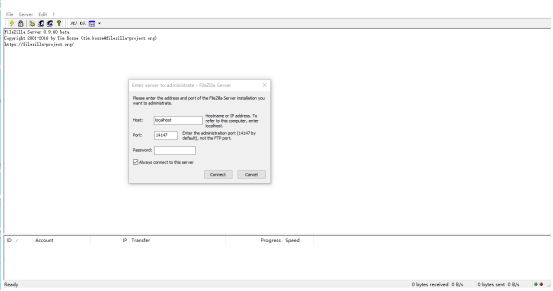
添加用户
主菜单Edit,选择User后弹框,在Users编辑框点击”Add”按钮,键入要添加的用户名称,点击”Ok”按钮添加成功。
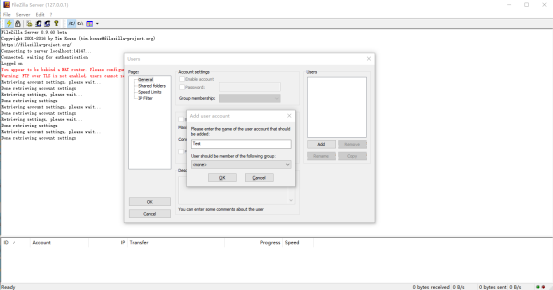
添加目录
设置home目录
主菜单Edit,选择User后弹框,在Page编辑框选上Shared folders,在Shared folder方框栏选”Add”按钮,添加ftpTest目录,点击”Set as home dir”设置该目录为home目录。
添加用户目录
在home目录下创建子目录zhangsan,返回到在Users编辑框且选中”张三”用户,选”Add”按钮,添加ftpTest目录,添加D:\ftpTest\zhangSan目录。选择”Remove”按钮删除该目录,”Rename”按钮重命名该目录。
设置目录文件权限
主菜单Edit,选择User后弹框,在Page编辑框选上Shared folders,在Files复选框勾选对应上传文件的读、写、Delete、追加权限;在Directories复选框勾选对应目录的创建、删除、+子目录、目录显示权限。点击”OK”按钮则设置完成。
设置用户鉴权
主菜单Edit,选择User后弹框,在Users编辑框选取用户名,在Account Settings设置用户Password,分别勾选Enable account,Password:启用该用户并设置密码。点击”OK”按钮则设置完成。
三、远程登录
安装FileZilla Client或其他ftp Client软件,使用服务端设置好的账号登录。
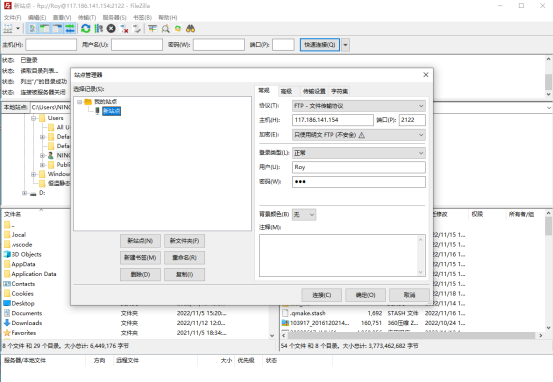
四、网络配置
主菜单Edit,选择Settings在弹出的General Settings栏设置,服务器网络监听端口修改为2122,其他网络最大连接数、服务器线程数、连接超时、文件传输超时、登录超时可默认或自定义。
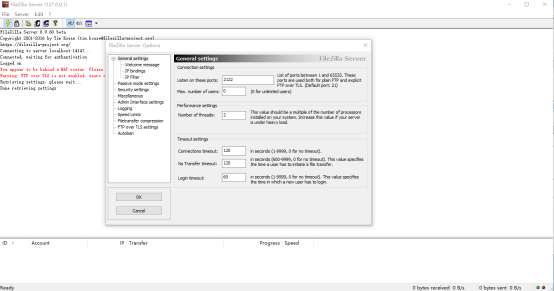
五、配置NAT
为配合主机内网穿透而设置公网IP,需要配置服务器工作在Passive模式。主菜单Edit,选择Settings在弹出的Passive mode Settings栏设置,”External Server IP Address for passive mode transfers”->”Use the following IP:”填写公网IP(107.186.141.114)。
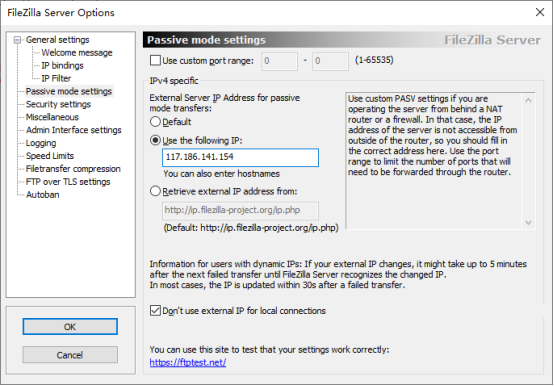







 本文详细介绍了FileZillaServer0.9.60beta版本的安装过程,包括自定义安装路径、设置监听端口等。然后,文章阐述了如何配置软件,如添加用户、设置用户目录及权限、用户鉴权。此外,还涉及远程登录、服务器网络监听端口的调整以及配置NAT以实现内网穿透。
本文详细介绍了FileZillaServer0.9.60beta版本的安装过程,包括自定义安装路径、设置监听端口等。然后,文章阐述了如何配置软件,如添加用户、设置用户目录及权限、用户鉴权。此外,还涉及远程登录、服务器网络监听端口的调整以及配置NAT以实现内网穿透。















 5222
5222

 被折叠的 条评论
为什么被折叠?
被折叠的 条评论
为什么被折叠?










